Win 8系统如何更改DNS防范运营商网站劫持
Win8.1系统如何修改DNS防止运营商网站被劫持?DNS劫持就是通过劫持DNS服务器,篡改原IP。用户无法访问网页而是直接跳转到被指定的IP假网页,这就是win8系统运营商网站劫持,有什么方法可以避免此类情况。用户可通过修改Win8.1系统DNS,大家可以参考以下方法解决。
知识普及:
DNS劫持就是通过劫持了DNS服务器,通过某些手段取得某域名的解析记录控制权,进而修改此域名的解析结果,导致对该域名的访问由原IP地址转入到修改后的指定IP,其结果就是对特定的网址不能访问或访问的是假网址,从而实现窃取资料或者破坏原有正常服务的目的。DNS劫持通过篡改DNS服务器上的数据返回给用户一个错误的查询结果来实现的。
DNS劫持症状:在某些地区的用户在成功连接宽带后,首次打开任何页面都指向ISP提供的“电信互联星空”,“网通黄页广告”,“联通网址导航”等内容页面。还有不少网站打开后直接被跳转到运营商网页上,让人头疼不已。
解决方法一:
1、以联通网络为例,打开,却提示域名有误,被跳转到联通的导航网;
2、定位到该页面底部,发现有一个设置屏蔽功能,马上将其开启;
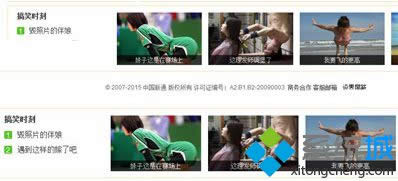
3、然后打开,发现可以正常访问。
解决方法二:
如果方法一行不通,说明你已经遇上了运营商网站劫持,症状是不少网站都打不开,或者直接跳转到运营商自家的广告或者导航页面。
这时,我们用户需要修改系统DNS服务器,换成国外或者国内公共的DNS解析服务器。
国外公共DNS服务器:
Google Public DNS (8.8.8.8, 8.8.4.4)
Norton DNS (198.153.192.1, 198.153.194.1)
OpenDNS (208.67.222.222, 208.67.220.220)
OpenDNS Family (208.67.222.123, 208.67.220.123)
Comodo Secure DNS (156.154.70.22, 156.156.71.22)
DNS Advantage (156.154.70.1, 156.154.71.1)
国内公告DNS服务器:
114DNS服务器
服务器一:(114.114.114.114,114.114.115.115)
服务器二:(114.114.114.119,114.114.115.119)
服务器二:(114.114.114.110,114.114.115.110)
操作方法:
1、以Win8.1为例,进入控制面板\网络和 Internet\网络和共享中心,打开本地连接,即以太网或者宽带连接,查看状态;
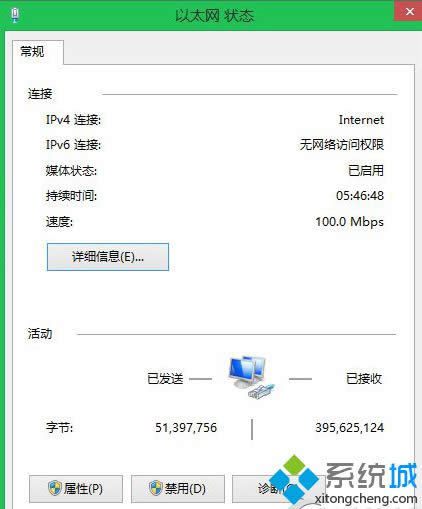
2、打开属性,选择TCP/IPV4,手动设置DNS服务器,例如8.8.8.8,8.8.8.4,确定后,生效。
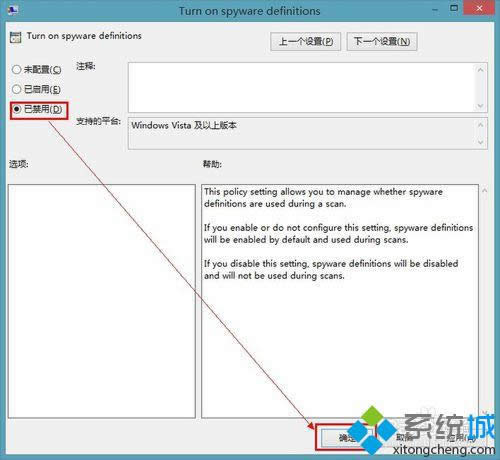
DNS劫持的情况在国内经常发生,大家以后遇到相同情况可以采取上述方法解决,希望可以帮助到大家!